사진으로 찍은 표, 스캔한 영수증, PDF 보고서를 보면서 ‘이걸 다 엑셀에 직접 입력해야 한다니, 더 쉬운 방법 없을까?’ 고민해본 적 있으신가요? 저도 자동화 툴을 만들고 여러 비즈니스 팀과 일하면서, 수작업 데이터 입력이 얼마나 많은 시간과 에너지를 잡아먹는지 뼈저리게 느꼈어요. 실제로 직원들은 반복적인 데이터 입력에 시간을 쓰고 있고, 이로 인해 기업은 이상의 비용을 부담하고 있습니다. 커피와 복붙으로 인한 눈의 피로는 덤이죠.
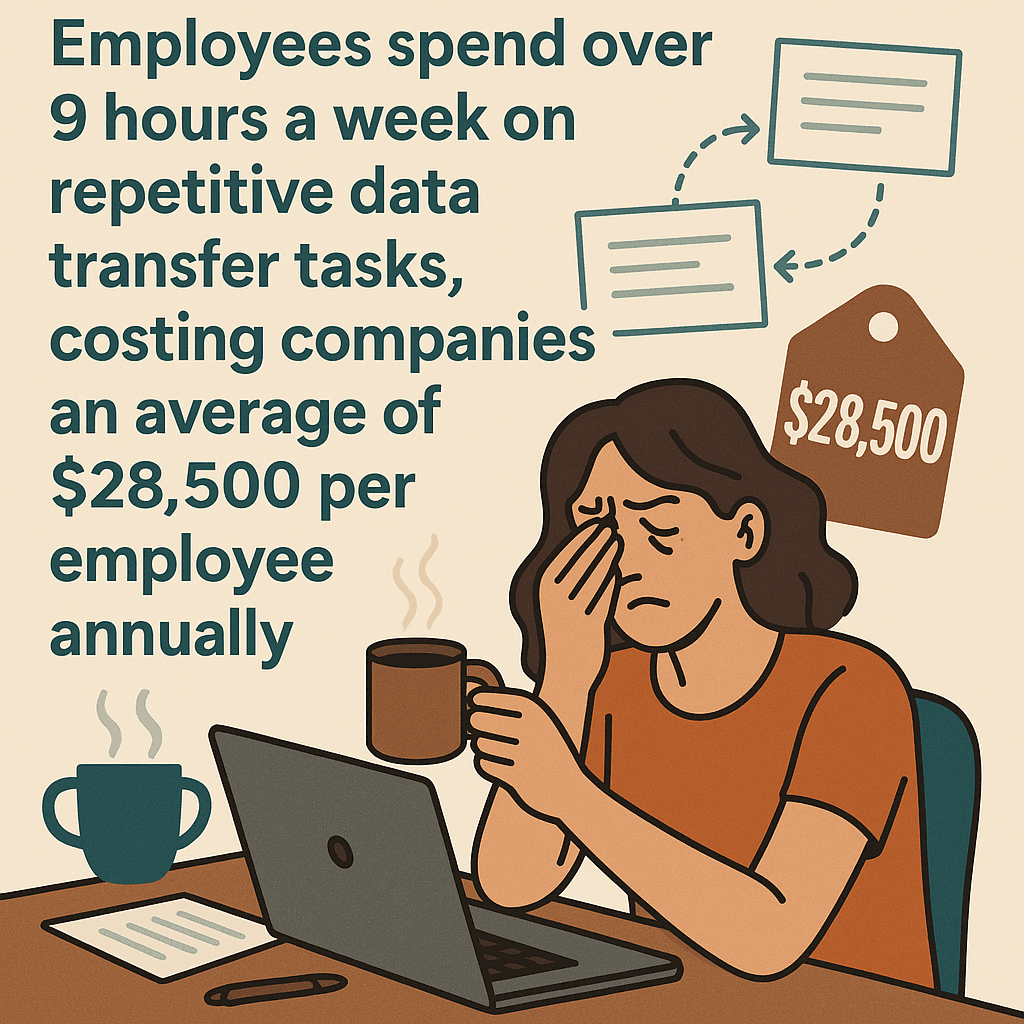
하지만 이제 반가운 소식이 있습니다. 이미지를 엑셀 파일로 변환하는 일이 더 이상 고역이 아니에요. 같은 AI 기반 도구 덕분에, 사진, 스캔본, 심지어 여러 페이지짜리 PDF까지도 몇 번만 클릭하면 깔끔하고 편집 가능한 엑셀 파일로 바꿀 수 있습니다. 별도의 코딩, 템플릿, 복잡한 설정 없이 말이죠. 이 글에서는 이미지를 엑셀로 변환하는 구체적인 방법, 비즈니스에서 왜 중요한지, 그리고 Thunderbit가 기존 OCR 방식과 어떻게 다른지 자세히 알려드릴게요.
이미지를 엑셀로 변환한다는 건 뭘까?
쉽게 말해, 이미지를 엑셀로 변환한다는 건 사진(JPG, PNG, PDF, 스크린샷 등)에서 텍스트, 숫자, 표 구조를 뽑아내서 실제로 쓸 수 있는 스프레드시트로 만드는 거예요. 단순히 글자만 인식하는 게 아니라, 행과 열, 필드를 정확히 매칭해서 직접 입력한 것처럼 데이터를 필터링, 합산, 분석할 수 있게 해줍니다.
기업에서 자주 변환하는 이미지 예시는 다음과 같아요:
- 영수증, 인보이스, 계약서 사진 (JPG, PNG)
- 인쇄된 보고서에서 스캔한 표 (PDF, TIFF)
- 대시보드나 차트의 스크린샷
- 회의 끝나고 찍은 화이트보드 사진
- 명함, 가입 양식 사진
왜 이런 변환이 필요할까요? 이미지는 그 자체로는 정적인 데이터라서, 표 사진만으로는 정렬, 검색, 분석이 불가능합니다. 데이터를 엑셀로 옮기기 전까지는 정보가 갇혀 있는 셈이죠. 이 때문에 재무 보고, 영업 관리 등 다양한 업무가 느려질 수밖에 없습니다.
비즈니스에서 이미지-엑셀 변환이 중요한 이유
이건 단순한 기술 트릭이 아니라, 실제로 업무 효율을 확 올려주는 방법입니다. 이미지-엑셀 변환이 실질적으로 도움이 되는 사례를 보면:
| 이미지 상황 | 업무 역할 | 활용 사례 및 효과 |
|---|---|---|
| 영수증 및 인보이스 사진 | 재무/회계 | 신속한 비용 처리 및 예산 정산, 수작업 오류 감소 |
| 보고서에서 스캔한 표 | 비즈니스 분석 | KPI나 지표를 빠르게 분석용 데이터로 변환 |
| 화이트보드 사진 | 프로젝트 관리 | 회의 노트를 체계적인 할 일 목록으로 전환 |
| 명함/양식 사진 | 영업/마케팅 | 리드를 CRM에 바로 등록, 리드 누락 방지 |
| 상품 목록/가격표 사진 | 운영/이커머스 | 재고 업데이트, 공급업체 가격 비교, 대량 업로드 준비 |
수작업 입력은 느릴 뿐 아니라, 실수도 많아요. 이 데이터 입력 오류로 인해 컴플라이언스나 재무 손실을 겪고 있습니다. 자동화하면 더 빠르고 정확하게 데이터를 확보할 수 있고, 팀은 단순 입력이 아니라 분석에 집중할 수 있습니다.
기존 OCR 방식 vs. Thunderbit: 이미지-엑셀 변환, 뭐가 더 좋을까?
이제 도구별로 비교해볼까요? 기존의 OCR(광학 문자 인식) 기술은 예전부터 있었지만, 복잡한 표나 품질이 떨어지는 스캔본에는 한계가 많았어요.
주요 방식별 비교는 아래와 같습니다:
| 비교 기준 | 엑셀 '사진에서 데이터 삽입' | 무료 온라인 OCR 도구 | Thunderbit AI 웹 스크래퍼 |
|---|---|---|---|
| 사용 편의성 | 모바일/365 한정, 몇 번의 클릭 | 간단 업로드, 다소 불편함 | 크롬 확장, 드래그 앤 드롭, AI 안내 |
| 복잡한 데이터 정확도 | 단순 표에 적합 | 표 구조에 약함 | 구조 보존 우수, 병합 셀·다중 페이지 PDF 지원 |
| 맞춤화 | 매우 제한적 | 없음 | AI 프롬프트, 필드명, 데이터 유형 등 다양한 설정 |
| 대량 처리 | 불가, 한 번에 하나씩 | 거의 불가, 유료 필요 | 가능—다중 페이지 PDF, 이미지 일괄 처리, 예약 실행 |
| 출력 및 연동 | 엑셀만 지원 | 엑셀/CSV, 수동 가져오기 | 엑셀, CSV, 구글 시트, Airtable, Notion, JSON, Word 등 |
| 비용 | 365에 포함 | 무료/기본, 대량은 유료 | 무료 플랜, 유료는 월 $15부터 |
| 기타 제한사항 | 플랫폼/기기 제한 | 개인정보, 파일 크기, 광고 | 크롬 필요, 인쇄된 텍스트에 최적화 |
기존 OCR은 깔끔한 표에는 쓸 만하지만, 실제 업무에서 자주 접하는 다중 페이지 PDF, 영수증, 복잡한 문서에는 한계가 많아요. Thunderbit의 AI 방식은 단순히 글자를 읽는 게 아니라, 레이아웃과 맥락까지 이해하고, 자연어로 추출을 안내할 수 있어 훨씬 강력합니다.
Thunderbit의 AI 기반 추출은 복잡한 문서, 다중 페이지 PDF, 기존 OCR이 어려운 상황에서 특히 빛을 발합니다.
시작하기: Thunderbit로 이미지를 엑셀로 변환하는 방법
이제 실제로 얼마나 간단한지 단계별로 볼게요.
1단계: Thunderbit 설치 및 시작
먼저 을 설치하세요. 'Chrome에 추가'만 누르면 바로 회원가입 또는 로그인해서 쓸 수 있습니다. 신용카드 정보도 필요 없고, Chrome만 있으면 어디서든 1분 만에 설치 끝!
설치가 완료되면 크롬 툴바에 Thunderbit 아이콘이 생깁니다. 클릭하면 사이드바가 열리고, 바로 시작할 수 있어요.
2단계: 이미지(JPG, PNG, PDF 등) 업로드
Thunderbit는 다음 파일을 지원합니다:
- JPG, PNG, GIF, BMP 이미지
- PDF 파일(다중 페이지 스캔 포함)
Thunderbit 패널에 파일을 드래그 앤 드롭하거나 파일 선택기를 이용하세요. 웹페이지에 있는 표 이미지는 우클릭 후 'Thunderbit로 추출'을 선택하면 다운로드 없이 바로 처리할 수 있습니다.
최적의 결과를 위한 팁:
- 고해상도 이미지(스캔은 300DPI 권장)를 사용하세요
- 텍스트가 선명하고 대비가 뚜렷해야 해요
- 그림자, 빛 반사, 기울어진 각도는 피하는 게 좋아요
Thunderbit는 최대 10MB 이미지와 다중 페이지 PDF를 한 번에 처리할 수 있습니다.
3단계: AI로 필드 추천 및 데이터 구조화
이제 Thunderbit의 AI가 진가를 발휘할 차례입니다. 'AI 필드 추천'을 누르면 이미지를 분석해서 '날짜', '금액', '공급업체' 등 컬럼명과 데이터 유형을 자동으로 제안해줍니다.
사용자는 다음을 할 수 있어요:
- 컬럼명 변경
- 필드 추가/삭제
- 데이터 유형 지정(텍스트, 숫자, 날짜 등)
- 복잡한 필드는 AI 프롬프트로 직접 안내(예: '총합만 추출')
별도의 영역 지정이나 템플릿 없이, AI가 구조를 자동으로 파악합니다.
4단계: 이미지 데이터 추출 및 엑셀로 내보내기
'스크랩'을 누르면 Thunderbit가 데이터를 추출해서 미리보기 표로 보여줍니다. 오타나 오류가 있으면 미리보기에서 바로 수정할 수 있어요.
확인 후 '내보내기'를 눌러 원하는 포맷을 선택하세요:
- 엑셀(.xlsx)
- CSV
- 구글 시트
- Airtable
- Notion
- JSON
- Word(텍스트 중심 문서)
여러 목적지로 동시에 내보낼 수 있고, 이미지와 링크도 제대로 처리됩니다(예: 이미지가 Airtable/Notion에 바로 첨부됨).
자연어 프롬프트로 데이터 추출 최적화하기
Thunderbit의 가장 큰 장점 중 하나는 자연어로 추출을 안내할 수 있다는 점이에요. 복잡한 설정 없이 원하는 내용을 설명만 하면 됩니다:
- '모든 인보이스 금액과 날짜 추출'
- '이 카탈로그에서 상품명과 가격만 가져오기'
- '모든 섹션 제목과 페이지 번호 나열'
전체 또는 특정 필드에 프롬프트를 추가할 수 있습니다. Thunderbit의 AI는 비즈니스 용어와 레이아웃을 이해하므로, IT 지식 없이도 원하는 데이터를 쉽게 추출할 수 있어요.
효과적인 프롬프트 작성 팁:
- 구체적으로 작성하세요(예: '총액만 추출' vs '모든 숫자 추출')
- 문서에 보이는 라벨을 활용하세요(예: '주문번호', '고객명')
- 필요한 형식이 있다면 명시하세요(예: '날짜는 YYYY/MM/DD 형식')
첫 시도에서 완벽하지 않더라도, 프롬프트를 조금만 수정하면 원하는 결과를 얻을 수 있습니다. 데이터와 대화하는 느낌이죠.
Thunderbit의 자연어 프롬프트 기능 덕분에 누구나 손쉽게 원하는 데이터를 추출할 수 있습니다. 별도의 기술 지식이 필요하지 않아요.
이미지-엑셀 변환이 빛을 발하는 활용 사례
어떤 상황에서 특히 유용할까요? 실제 업무에서 자주 쓰이는 예시는 다음과 같습니다:
- 재무: 영수증, 인보이스, 비용 보고서를 디지털화해 빠른 정산 및 오류 감소
- 영업: 명함이나 참가자 명단을 CRM 리드로 자동 등록
- 운영: 공급업체 카탈로그나 스캔된 시트에서 재고/가격표 업데이트
- 법무/컴플라이언스: 스캔 계약서에서 조건 및 날짜 추출, 의무사항 관리
- 연구: 종이 설문지나 스캔된 연구 데이터를 분석 가능한 스프레드시트로 변환
한 소매업체 담당자는 매주 가격 업데이트 작업을 몇 시간에서 15분으로 단축했고, 수작업이었다면 놓쳤을 오류도 잡아냈다고 해요. 영업팀은 행사 후 리드 추적을 일주일에서 하루로 줄일 수 있었습니다. 사진만 찍으면 Thunderbit가 나머지를 다 해주니까요.
변환 후 내보내기 옵션 및 다음 단계
Thunderbit는 엑셀에만 국한되지 않습니다. 내보내기 옵션은 다음과 같아요:
- 엑셀(.xlsx): 분석, 보고, 타 시스템 연동용
- CSV: 데이터베이스, CRM, 대량 업로드 등 범용 포맷
- 구글 시트: 실시간 협업 및 클라우드 동기화(팀에 적합)
- Airtable: 이미지 포함 데이터베이스 관리
- Notion: 문서화, 빠른 공유
- JSON/Word: 개발자, 텍스트 중심 문서용
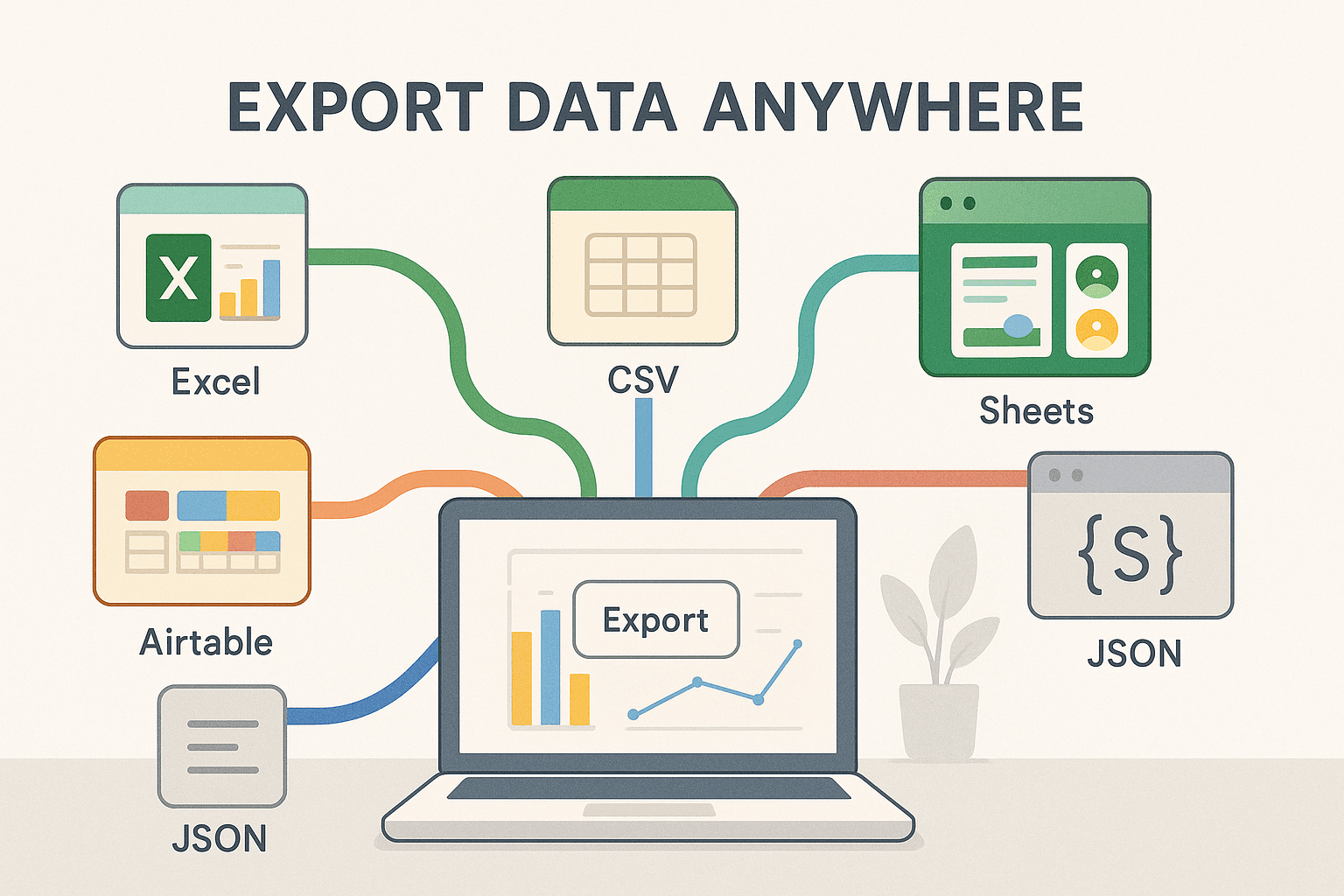
정기 변환도 예약할 수 있습니다. 예를 들어, 매주 월요일마다 스캔 보고서의 최신 데이터가 자동으로 구글 시트에 업데이트되도록 설정할 수 있어요.
내보낸 후에는 데이터 검증, 팀과 공유, 워크플로우 연동 등 다양한 방식으로 활용하세요. Thunderbit는 데스크톱 엑셀, 클라우드 협업 등 어떤 환경에서도 손쉽게 데이터 동기화를 지원합니다.
정확하고 효율적인 이미지-엑셀 변환을 위한 팁
최상의 결과를 얻으려면 아래 팁을 참고해보세요:
- 고화질 이미지 사용: 스캔은 300DPI, 스마트폰 사진은 선명하게, 명암 대비 높게
- 조명 신경쓰기: 그림자·빛 반사 피하고 자연광 활용
- 문서 정렬: 사진은 정면에서 찍고, 필요시 스캔 앱으로 왜곡 보정
- 불필요한 부분 제거: 테두리, 광고, 관련 없는 영역은 잘라내기
- 인쇄체 > 손글씨: Thunderbit는 인쇄체에 최적화, 블록체가 필기체보다 인식률 높음
- 샘플로 테스트: 먼저 한 장만 변환해 결과 확인 후 일괄 처리
- 스캔 앱 활용: Adobe Scan, Office Lens 등으로 자동 보정
- 문제 발생 시 대처: 흐리면 재촬영/선명도 보정, 그림자 있으면 조명 조절, OCR 오류는 엑셀의 찾기/바꾸기 활용
- Thunderbit 지원 활용: 문서 참고 또는 문의—작은 설정 변경만으로도 큰 차이
조금만 준비하면 사후 정리 시간을 크게 줄일 수 있습니다.
결론 및 핵심 요약
이미지를 엑셀로 변환하는 건 단순히 시간을 아끼는 것 이상의 의미가 있습니다. 데이터 활용도를 높이고, 정확성을 개선하며, 팀이 더 중요한 일에 집중할 수 있게 도와줍니다. 를 사용하면:
- 빠르고 정확한 변환: 수작업 입력이 몇 분 만에 끝남
- AI 기반 필드 인식: 템플릿·코딩 없이 똑똑하게 추출
- 자연어 프롬프트: 30개 이상의 언어로 AI를 안내
- 유연한 내보내기: 엑셀, 시트, Airtable, Notion 등 다양한 포맷 지원
- 확장성: 한 장부터 수천 장까지, 예약 실행으로 데이터 항상 최신 유지
복붙 지옥이나 오류 많은 OCR에 지치셨다면, 다음 이미지-엑셀 작업에 Thunderbit를 꼭 써보세요. 무료 플랜으로 바로 체험할 수 있고, 얼마나 많은 시간과 스트레스를 줄일 수 있는지 직접 느껴보실 수 있습니다.
더 자세한 정보가 필요하다면 에서 다양한 가이드를 확인하거나, 에서 단계별 튜토리얼을 시청해보세요.
자주 묻는 질문(FAQ)
1. Thunderbit로 변환 가능한 이미지 유형은 무엇인가요?
Thunderbit는 JPG, PNG, GIF, BMP, PDF(다중 페이지 스캔 포함) 파일을 지원합니다. 고해상도 인쇄체 이미지에서 가장 좋은 결과를 얻을 수 있어요.
2. Thunderbit와 기존 OCR 도구의 차이점은?
Thunderbit는 단순 텍스트 인식이 아니라, 구조와 맥락까지 AI로 파악합니다. 복잡한 표, 다중 페이지 문서, 자연어 프롬프트를 통한 맞춤 추출 등 기존 OCR에서 어려운 기능을 제공합니다.
3. 엑셀 이외의 포맷으로도 내보낼 수 있나요?
네, CSV, 구글 시트, Airtable, Notion, JSON, Word 등 다양한 포맷으로 내보낼 수 있어 어떤 워크플로우에도 쉽게 연동됩니다.
4. 이미지가 흐리거나 손글씨인 경우는?
Thunderbit는 선명한 인쇄체에서 최적의 성능을 보입니다. 흐린 이미지는 재스캔하거나 스캔 앱을 활용해보세요. 손글씨(특히 필기체)는 모든 OCR에서 어려우며, 블록체가 더 잘 인식됩니다.
5. Thunderbit는 무료인가요?
Thunderbit는 무료 플랜을 제공해 소량 이미지를 바로 변환해볼 수 있습니다. 유료 플랜은 월 $15부터 시작하며, 처리하는 페이지/행 수에 따라 요금이 달라집니다.
이미지를 진짜 쓸 수 있는 엑셀 데이터로 바꿔보고 싶으신가요? 후 직접 경험해보세요. 여러분의 스프레드시트와 팀이 분명히 고마워할 거예요.
더 알아보기